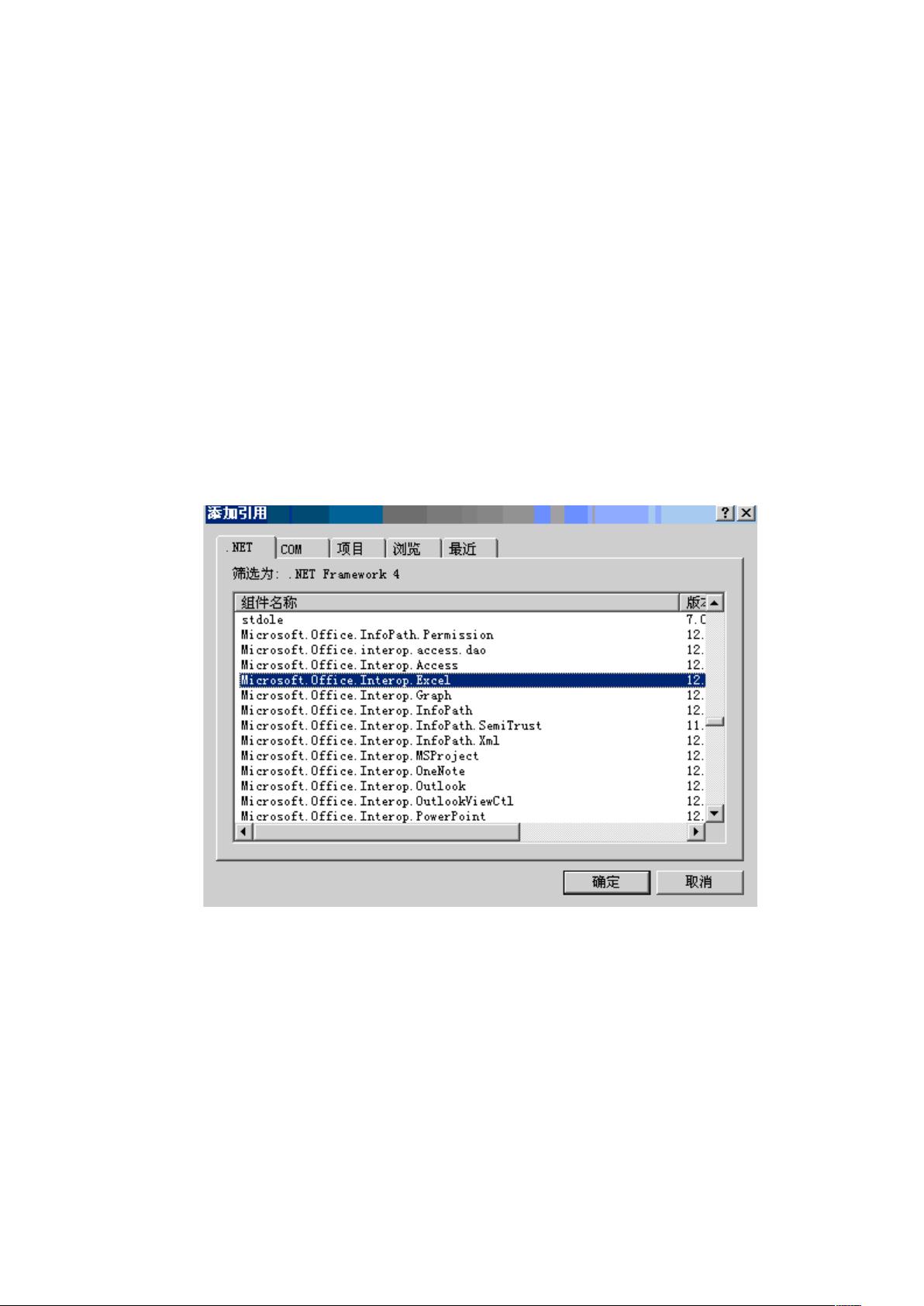ASP.NET Excel交互:导入导出问题与解决方案
"ASP.NET导入和导出Excel的技巧与问题解决"
在ASP.NET开发中,经常需要处理Excel文件,例如将查询结果导出为Excel格式,或将Excel数据导入到数据库中。以下是一些关于如何在ASP.NET环境中进行Excel导入和导出的关键知识点。
1. 添加引用Microsoft.Office.Interop.Excel库:
在进行Excel操作之前,需要在项目中添加对Microsoft.Office.Interop.Excel的引用。这可以通过右键点击项目中的"引用",选择"添加引用",然后在".NET"选项卡中找到Microsoft.Office.Interop.Excel并添加。需要注意的是,选择的版本应与安装的Office版本相匹配,例如,12.0.0.0对应Office 2007。
2. 引用命名空间:
在代码中,要使用Excel的相关功能,需要引入命名空间:
```csharp
using Microsoft.Office.Interop.Excel;
```
3. 创建Excel.Application对象和相关工作簿:
创建Excel应用程序对象和工作簿对象是操作Excel的第一步:
```csharp
Microsoft.Office.Interop.Excel.Application myExcel = new Application();
Workbooks myBooks = myExcel.Application.Workbooks;
object oMissing = System.Reflection.Missing.Value;
```
这里的`oMissing`用于传递空参数,等同于Excel函数中的`Optional`。
4. 打开或创建Excel文件:
要打开已存在的Excel文件,可以使用`Workbooks.Open`方法,传入文件的服务器物理路径:
```csharp
Workbook myBook = myBooks.Open("ExcelFilePath", oMissing, oMissing, oMissing, oMissing, oMissing, oMissing, oMissing, oMissing, oMissing, oMissing, oMissing, oMissing);
```
如果要创建新工作簿,可以使用`Workbooks.Add`方法。
5. 操作工作表和单元格:
工作表可以通过索引或名称访问。例如,获取第一个工作表:
```csharp
Worksheet mySheet = myBook.Worksheets[1];
```
写入单元格的数据:
```csharp
mySheet.Cells[rowIndex, columnIndex] = "Value";
```
读取单元格数据:
```csharp
string value = mySheet.Cells[rowIndex, columnIndex].Value2.ToString();
```
6. 保存和关闭Excel对象:
完成操作后,记得保存和关闭Excel对象,防止占用系统资源:
```csharp
myBook.Save();
myBook.Close(false, oMissing, oMissing);
myExcel.Quit();
```
7. 关闭Excel进程:
在某些情况下,可能需要手动结束Excel进程,以避免占用过多系统资源或导致并发问题。这可以通过System.Diagnostics命名空间的Process类来实现:
```csharp
Process[] excelProcesses = Process.GetProcessesByName("excel");
foreach (Process excelProc in excelProcesses)
{
excelProc.Kill();
}
```
8. 错误处理和异常:
在实际应用中,应添加适当的错误处理和异常捕获机制,以应对可能出现的文件不存在、权限不足等问题。
9. 性能优化:
由于直接使用Interop可能导致性能问题,特别是当处理大量数据或并发请求时,可以考虑使用其他库,如EPPlus,它是一个基于.NET的开源库,可以高效地处理Excel文件而无需启动Excel进程。
通过以上步骤,开发者可以在ASP.NET应用程序中实现Excel的导入和导出功能。然而,实际应用可能还需要根据具体需求进行调整和优化,比如处理不同版本的Excel文件、支持CSV格式、处理大量数据的批量导入等。
点击了解资源详情
206 浏览量
111 浏览量
2010-04-11 上传
2013-01-20 上传
188 浏览量
239 浏览量
264 浏览量
145 浏览量
VIP_WPENG
- 粉丝: 3
最新资源
- C++课程作业全集:深入掌握编程技能
- Unity游戏开发必备——LitJson插件使用指南
- 绿色版图标提取器:快速提取EXE/DLL图标
- Android搜索器实现-简约炫酷的SearchableSpinner
- 飞思智能车用两路IR2104S驱动电路设计与测试
- Android图表绘制简易教程与hellochart应用
- HWP2007viewer:便捷的韩国文档编辑软件查看器
- 创新设计:防丢失笔帽的笔具技术方案
- 老朽痴拙汉化版FrontEnd Plus 2.03:JAVA反编译利器
- 网络压缩项目:探索高效信息编码新方法
- Combuilder:Joomla组件开发的命令行神器
- 易语言实现多参数线程启动技巧分享
- Hishop网店助理v1.6.2:本地管理与平台互通神器
- MonoGame案例解析:构建单人游戏的C#之旅
- 网上商城系统实现:JSP+Servlet+JavaBean源码
- TCPView3.05:网络连接状态监控利器